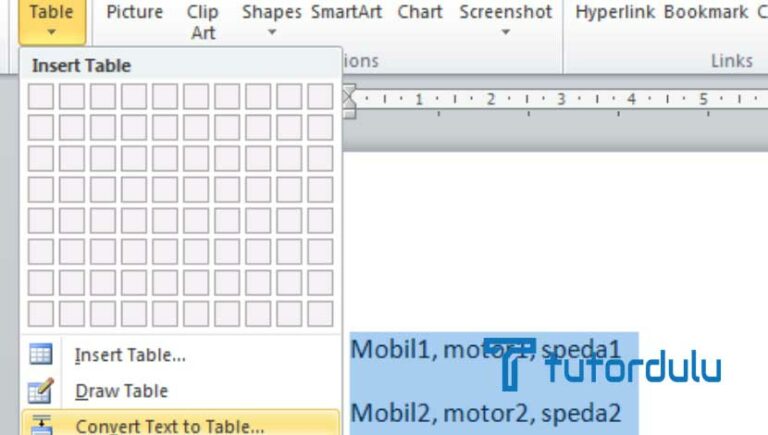
Mengubah PDF ke Word: Panduan Lengkap
Pendahuluan
Format PDF (Portable Document Format) telah menjadi standar industri untuk berbagi dokumen karena kemampuannya mempertahankan tata letak dan format asli di berbagai perangkat dan sistem operasi. Namun, sifatnya yang statis seringkali menyulitkan pengeditan. Berbeda dengan PDF, format DOCX (atau DOC) yang digunakan oleh Microsoft Word menawarkan fleksibilitas tinggi dalam penyuntingan teks, tabel, dan elemen lainnya. Oleh karena itu, kebutuhan untuk mengubah teks dari PDF ke Word seringkali muncul, baik untuk keperluan pribadi maupun profesional.
Artikel ini akan membahas secara mendalam berbagai metode yang dapat Anda gunakan untuk mengubah teks PDF ke teks Word. Kami akan mengulas kelebihan dan kekurangan dari setiap metode, serta memberikan panduan langkah demi langkah agar Anda dapat melakukannya dengan mudah dan efektif. Dengan pemahaman yang tepat, Anda dapat dengan cepat mengubah dokumen PDF Anda menjadi format yang dapat diedit dan disesuaikan sesuai kebutuhan.
Mengapa Perlu Mengubah PDF ke Word?
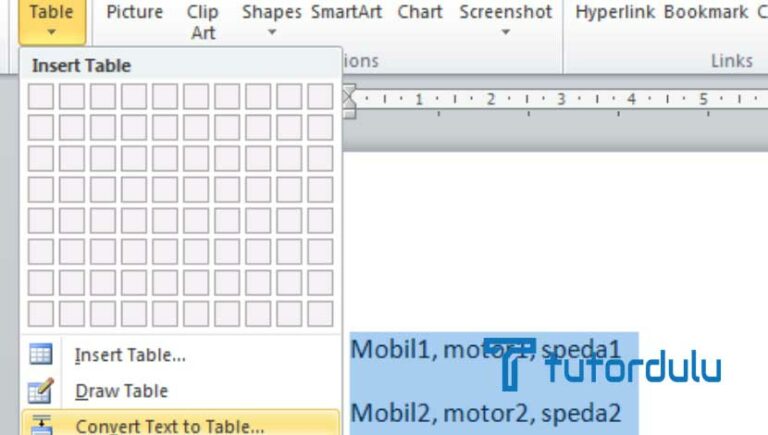
Sebelum masuk ke metode konversi, mari kita pahami beberapa alasan umum mengapa seseorang perlu mengubah dokumen PDF ke format Word:
- Mengedit Konten: Alasan paling mendasar adalah kebutuhan untuk mengedit teks, menambah atau menghapus bagian, memperbaiki kesalahan ketik, atau memperbarui informasi dalam dokumen PDF.
- Memformat Ulang Dokumen: Anda mungkin ingin mengubah gaya font, ukuran teks, tata letak halaman, atau menambahkan elemen visual lainnya yang lebih mudah dilakukan di Word.
- Menggabungkan dengan Dokumen Lain: Memiliki konten dalam format Word memudahkan Anda untuk menyalin dan menempelkannya ke dalam dokumen Word lain yang sedang Anda kerjakan.
- Mengubah Teks Menjadi Data yang Dapat Dicari: Meskipun PDF dapat dicari, terkadang kemampuan pencarian di Word lebih canggih, terutama jika PDF tersebut merupakan hasil scan gambar tanpa OCR (Optical Character Recognition).
- Membuat Ringkasan atau Kutipan: Mengubah PDF ke Word memungkinkan Anda untuk mengekstrak bagian-bagian penting dan menyusunnya kembali menjadi ringkasan atau kutipan yang lebih ringkas.
Metode Mengubah PDF ke Word
Ada beberapa pendekatan yang bisa Anda ambil untuk mengubah teks PDF ke teks Word. Masing-masing memiliki kelebihan dan kekurangannya, dan pilihan terbaik akan bergantung pada jenis dokumen PDF Anda dan sumber daya yang Anda miliki.
1. Menggunakan Microsoft Word (Versi Terbaru)
Jika Anda memiliki versi terbaru Microsoft Word (mulai dari Word 2013 ke atas), Anda beruntung karena fitur konversi PDF sudah terintegrasi. Fitur ini sangat berguna, terutama untuk dokumen PDF yang berbasis teks.
-
Kelebihan:
- Sangat mudah digunakan karena terintegrasi langsung dengan aplikasi yang mungkin sudah Anda miliki.
- Tidak memerlukan instalasi perangkat lunak tambahan atau koneksi internet (setelah Word terinstal).
- Cukup baik dalam mempertahankan format untuk dokumen PDF yang sederhana.
-
Kekurangan:
- Performa konversi bisa bervariasi tergantung kompleksitas tata letak PDF.
- Dokumen PDF yang berisi banyak gambar, tabel kompleks, atau kolom mungkin tidak dikonversi dengan sempurna.
- Tidak efektif untuk PDF hasil scan gambar tanpa OCR.
-
Langkah-langkah:
- Buka aplikasi Microsoft Word.
- Klik File > Buka.
- Telusuri dan pilih file PDF yang ingin Anda konversi.
- Word akan menampilkan pesan yang memberitahukan bahwa dokumen PDF akan diubah menjadi dokumen Word yang dapat diedit. Klik OK.
- Tunggu proses konversi selesai. Word akan membuka dokumen yang sudah dikonversi.
- Periksa hasil konversi. Anda mungkin perlu melakukan sedikit penyesuaian pada format.
- Simpan dokumen sebagai file Word (.docx).
2. Menggunakan Google Docs
Google Docs adalah alternatif gratis yang sangat populer dan dapat diakses secara online. Fitur konversi PDF-nya cukup mumpuni, terutama karena menggunakan teknologi OCR dari Google.
-
Kelebihan:
- Gratis dan dapat diakses dari mana saja selama ada koneksi internet.
- Memiliki kemampuan OCR yang baik, sehingga efektif untuk dokumen PDF hasil scan.
- Mempertahankan format dengan cukup baik untuk berbagai jenis dokumen.
-
Kekurangan:
- Memerlukan akun Google dan koneksi internet.
- Proses konversi sedikit lebih panjang dibandingkan metode langsung di Word karena harus mengunggah dan membuka file.
- Untuk dokumen yang sangat kompleks, mungkin masih memerlukan penyesuaian format.
-
Langkah-langkah:
- Buka Google Drive Anda (drive.google.com) dan masuk dengan akun Google Anda.
- Klik tombol + Baru (New) > Upload file (File upload).
- Pilih file PDF yang ingin Anda konversi dari komputer Anda.
- Setelah upload selesai, cari file PDF di Google Drive Anda.
- Klik kanan pada file PDF tersebut.
- Pilih Buka dengan (Open with) > Google Docs.
- Google Docs akan membuka file PDF dan secara otomatis melakukan konversi menggunakan OCR.
- Setelah dokumen terbuka di Google Docs, Anda dapat mengeditnya.
- Untuk menyimpannya sebagai file Word, klik File > Download > Microsoft Word (.docx).
3. Menggunakan Konverter Online (Online PDF to Word Converters)
Ada banyak situs web yang menawarkan layanan konversi PDF ke Word secara gratis. Layanan ini sangat praktis karena tidak memerlukan instalasi perangkat lunak apapun. Beberapa konverter online populer antara lain Smallpdf, iLovePDF, Adobe Acrobat online, dan Zamzar.
-
Kelebihan:
- Sangat mudah dan cepat digunakan.
- Tidak perlu menginstal perangkat lunak.
- Banyak pilihan situs web yang bisa digunakan.
- Beberapa situs menawarkan fitur tambahan seperti penggabungan PDF, pemisahan PDF, dll.
-
Kekurangan:
- Memerlukan koneksi internet yang stabil.
- Keamanan data bisa menjadi perhatian, terutama untuk dokumen sensitif. Pastikan Anda menggunakan situs yang terpercaya.
- Kualitas konversi bisa bervariasi antar situs web.
- Versi gratis seringkali memiliki batasan ukuran file atau jumlah konversi per hari.
- Iklan yang mengganggu bisa muncul di beberapa situs.
-
Langkah-langkah (umum untuk sebagian besar konverter online):
- Buka browser web Anda dan kunjungi situs konverter PDF ke Word pilihan Anda (misalnya, www.ilovepdf.com/pdf_to_word atau www.smallpdf.com/pdf-to-word).
- Cari tombol "Pilih file PDF" (Select PDF file) atau "Unggah file" (Upload file).
- Pilih file PDF dari komputer Anda.
- Tunggu proses upload selesai.
- Klik tombol "Konversi ke Word" (Convert to Word) atau sejenisnya.
- Tunggu proses konversi selesai.
- Unduh file Word yang sudah dikonversi ke komputer Anda.
4. Menggunakan Perangkat Lunak Konverter PDF Khusus
Selain metode di atas, ada juga perangkat lunak konverter PDF khusus yang bisa Anda instal di komputer Anda. Perangkat lunak ini seringkali menawarkan fitur konversi yang lebih canggih dan hasil yang lebih akurat, terutama untuk dokumen yang kompleks. Beberapa contoh populer adalah Adobe Acrobat Pro DC, Nitro PDF Pro, dan Foxit PhantomPDF.
-
Kelebihan:
- Menawarkan kualitas konversi terbaik, terutama untuk dokumen kompleks.
- Banyak fitur tambahan untuk mengedit dan mengelola PDF.
- Bekerja secara offline setelah terinstal.
- Keamanan data lebih terjamin karena file tidak perlu diunggah ke server eksternal.
-
Kekurangan:
- Biasanya berbayar dan harganya bisa cukup mahal.
- Memerlukan instalasi di komputer.
-
Langkah-langkah (umum untuk perangkat lunak khusus, contoh menggunakan Adobe Acrobat Pro DC):
- Buka Adobe Acrobat Pro DC.
- Klik File > Open dan pilih file PDF Anda.
- Setelah file terbuka, klik File > Export To > Microsoft Word > Word Document.
- Pilih lokasi penyimpanan dan nama file, lalu klik Save.
- Jika Anda menggunakan fitur konversi yang lebih canggih, Anda mungkin perlu memilih opsi "Settings" untuk menyesuaikan parameter konversi.
Tips untuk Hasil Konversi yang Optimal
Terlepas dari metode yang Anda pilih, ada beberapa tips yang dapat membantu Anda mendapatkan hasil konversi yang lebih baik:
- Gunakan PDF Berbasis Teks: Metode konversi akan bekerja paling baik jika PDF Anda dibuat dari dokumen digital (misalnya, disimpan dari Word, Excel, atau program lain) dan bukan hasil scan gambar.
- Gunakan OCR untuk PDF Hasil Scan: Jika PDF Anda adalah hasil scan gambar, pastikan metode konversi yang Anda gunakan mendukung OCR (Optical Character Recognition). Google Docs dan perangkat lunak konverter khusus biasanya memiliki fitur ini.
- Periksa Format Setelah Konversi: Selalu luangkan waktu untuk memeriksa hasil konversi. Perhatikan tata letak, font, spasi, gambar, dan tabel. Lakukan penyesuaian yang diperlukan di Microsoft Word.
- Hindari PDF yang Terlalu Kompleks: Dokumen PDF dengan tata letak yang sangat rumit, banyak kolom, gambar yang bertumpuk, atau font yang tidak umum mungkin akan menghasilkan konversi yang kurang sempurna.
- Pecah PDF Besar (Jika Perlu): Untuk file PDF yang sangat besar, terkadang memecahnya menjadi beberapa bagian yang lebih kecil sebelum dikonversi dapat menghasilkan hasil yang lebih stabil.
- Pilih Konverter yang Tepat: Untuk dokumen penting atau sensitif, pertimbangkan untuk menggunakan perangkat lunak khusus yang Anda percayai daripada konverter online gratis.
Kesimpulan
Mengubah teks dari PDF ke Word adalah tugas yang umum dilakukan dan kini semakin mudah berkat berbagai alat yang tersedia. Baik Anda memilih untuk menggunakan fitur bawaan Microsoft Word, Google Docs, konverter online, atau perangkat lunak khusus, setiap metode memiliki keunggulannya masing-masing.
Untuk dokumen sederhana dan kebutuhan sehari-hari, Microsoft Word atau Google Docs seringkali sudah mencukupi. Namun, jika Anda berhadapan dengan dokumen yang kompleks, hasil scan, atau memerlukan tingkat akurasi yang tinggi, berinvestasi pada perangkat lunak konverter PDF khusus mungkin menjadi pilihan terbaik.
Dengan mengikuti panduan dan tips yang telah diuraikan, Anda kini memiliki bekal yang cukup untuk mengubah dokumen PDF Anda menjadi format Word yang dapat diedit dengan lancar. Ingatlah untuk selalu memeriksa hasil konversi dan melakukan penyesuaian yang diperlukan agar dokumen Anda sesuai dengan harapan.

